A törölt e-mailek helyreállítása a Hotmail szolgáltatásból [2 hatékony módszer]
"Volt egy kis problémám egy fontos üzenettartalommal, tegnap kaptam egy levelet egy furcsa címről a Hotmail fiókomban, ezért töröltem, de később megtudtam, hogy ez az üzleti partnerem új postafiókja, hogyan lehet visszaállítani a törölt leveleket a Hotmailben? Kérem, segítsen."
Az e-mailek fontos szerepet töltenek be mindennapi életünkben, és a baleseti törlés szörnyű probléma lehet, amely fontos információvesztéssel járhat. De ne aggódj! Ez a bejegyzés erről fog szólni hogyan lehet visszaállítani a Hotmail domain e-mailjeit. Olvass tovább!
OLDAL TARTALMA:
1. rész: A törölt Hotmail e-mailek visszaállítása (2 hivatalos módszer)
Hotmail e-mail helyreállítása a Törölt elemek mappa használatával
Amikor törli az e-maileket a Hotmailben, azok a következő helyen tárolódnak Törölve mappát először 30 napig, hogy visszaállíthassa a Hotmailben törölt e-maileket a Törölve mappát a megadott időn belül.
Lépés 1. Indítsa el a Hotmailt a számítógépén. Válassza ki Törölt tárgyak a bal oldalsávon.
Lépés 2. Keresse meg a helyreállítani kívánt e-maileket. Kattintson rá, és nyomja meg a gombot Visszaad gombot a tetején.
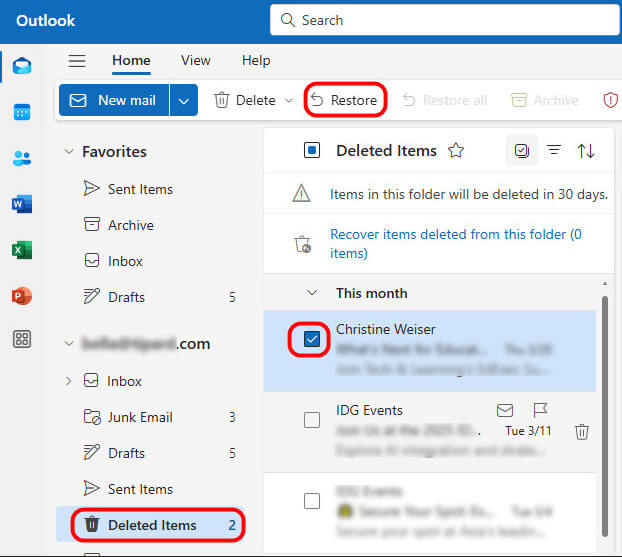
A törölt e-mailek helyreállítása a Hotmail szolgáltatásból a Helyreállítható elemek mappa használatával
Ha kiürítette a Törölt elemek mappát, megkeresheti a Helyreállítható elemek mappát.
Lépés 1. Go Hotmail > Törölt tárgyak. Láthatod, van egy kék vonal azt mondja Az ebből a mappából törölt elemek helyreállítása. Kattints rá.
Lépés 2. Most ellenőrizheti és kiválaszthatja a visszaállítani kívánt törölt elemeket. Ezután kattintson Visszaad.
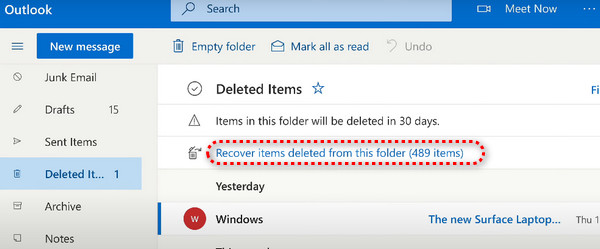
2. rész: A véglegesen törölt Hotmail e-mailek helyreállítása
Ha a fenti módszerekkel nem talált törölt Hotmail e-maileket, az azért van, mert e-mailjeit több mint 30 napja törölték. Más szóval, véglegesen törlődnek. De ne aggódj. A véglegesen törölt Hotmail e-maileket továbbra is visszaállíthatja egy professzionális Hotmail helyreállítási eszközzel, mint pl Apeaksoft Data Recovery.
Könnyen visszaállíthatja a törölt e-maileket a Hotmailben
- Számos e-mail szolgáltató támogatása, például a Hotmail, a Gmail, a Yahoo stb.
- A törölt e-mailek helyreállítása különféle helyzetekben, például hibás működés, véletlen törlés, vírustámadás, üres törlési mappa stb.
- Állítsa vissza az összes e-mail adatot, például üzeneteket, mellékleteket stb.
- Előnézet a szelektív helyreállításhoz.
Biztonságos letöltés
Biztonságos letöltés

Lépés 1. Vizsgálja át a teljes merevlemezt, hogy megkeresse az elveszett e-mail üzeneteket
Töltse le és telepítse számítógépére a legjobb Hotmail helyreállítási szoftvert. A felületen válassza ki a törölt e-mailek adathelyét, majd kattintson a gombra Keresés gombot a merevlemez átvizsgálásához és az e-mailek kereséséhez.
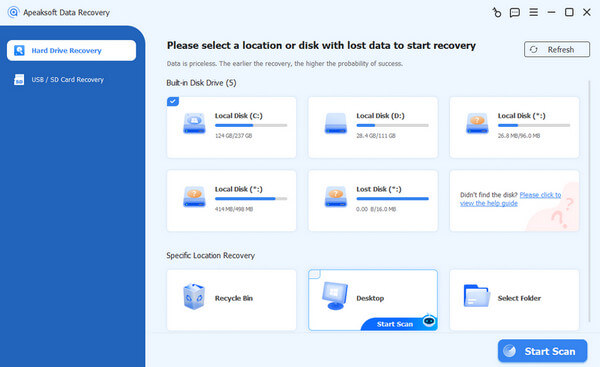
Lépés 2. Előnézet a Hotmailből törölt e-mailek helyreállítása előtt
A teljes vizsgálat után az összes adatot látni fogja a kiválasztott helyen. Lépjen a bal oldali panelre, és keresse meg e-mail adatait. Vagy kereshet fájlokat a segítségével .msg or .PST kiterjesztés a felső keresősávban.
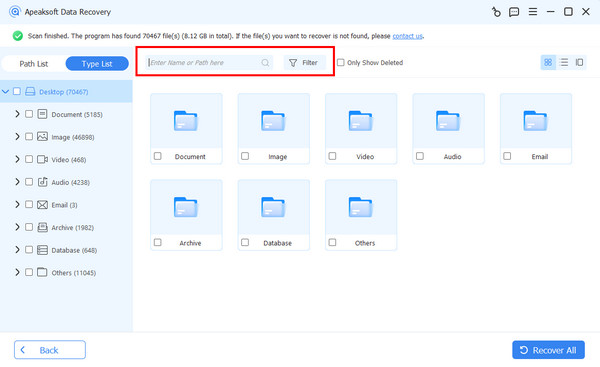
Lépés 3. A Hotmail törölt e-mailjei egyetlen kattintással visszaállíthatók
A helyreállítás előtt részletesen megtekintheti őket. Miután megtalálta a törölt Hotmail e-maileket, jelölje ki őket, és kattintson a gombra Meggyógyul gomb. A felugró párbeszédpanelen válasszon másik célhelyet a helyreállított e-mailek mentéséhez, és indítsa el a Hotmail helyreállítási folyamatát. Ha elkészült, a szokásos módon megtekintheti adatait.
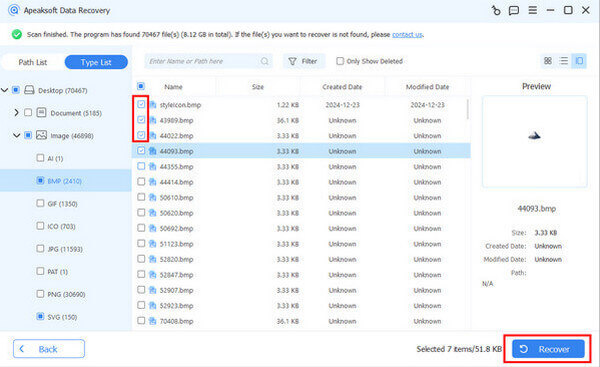
3. rész: Fiók helyreállítása a Hotmail domain használatával
A felhasználók nem férhetnek hozzá e-mailjeikhez Hotmail-jelszó nélkül. Ha elvesztette e-mailjeit, mivel elfelejtette Hotmail jelszavát, kövesse az alábbi lépéseket állítsa vissza a Hotmail jelszót.
Lépés 1. belép https://account.live.com/acsr biztonságos böngészőben. A Microsoft-fiók oldalán adja meg Hotmail e-mail címét, ahol elfelejtette jelszavát.
Lépés 2. Írjon be egy Kapcsolattartási email cím amely eltér a Hotmail e-mailjétől. Írja be a látható karaktereket, és kattintson a gombra Következő gombot a Hotmail-fiók helyreállításának elindításához.
Lépés 3. Itt követheti a képernyőn megjelenő utasításokat, és a lehető legtöbb személyes adatot megadhatja, beleértve a keresztnevet, a vezetéknevet, a születési dátumot, a legutóbbi jelszót stb.
Lépés 4. Miután megadta az összes emlékező adatot, és elküldte adatait a Microsoftnak, megvárhatja az e-mailt a Hotmail-fiók helyreállításához.
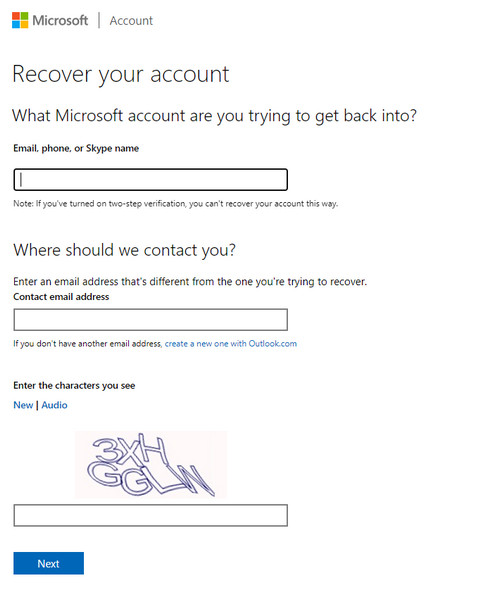
Következtetés
Ebben az oktatóanyagban megosztottuk a Hotmail e-mail-helyreállításának számos módját, amelyek különféle helyzetekben elérhetők.
Ha csak törli az e-mailjeit, akkor a Hotmail Törlés mappájából visszaszerezheti őket. Ha a Hotmail e-mailjeit véglegesen törli, javasoljuk a többfunkciós Hotmail helyreállítási eszközt, Apeaksoft Data Recovery mert vissza tudja állítani az összes különböző okok miatt törölt e-mailt.
Mellesleg, ha nem emlékszik Hotmail jelszavára, a Microsoft jelszó-helyreállítási folyamatával helyreállíthatja az e-maileket.
Most kiválaszthatja kedvenc módját, és visszaállítani a Hotmail e-mailt hatékonyan.
Kapcsolódó cikkek
Bekapcsolhatja a szinkronizálást az e-mailekben, és hogyan szinkronizálhatja az e-maileket Androidon? Kattintson ide az e-mailek Android rendszeren történő szinkronizálásának részletes lépéseiért!
Ebből a cikkből három gyakorlati módszert találhat a törölt e-mailek visszaállítására az Outlook programban Microsoft 365-tel vagy anélkül.
A törölt e-mailek visszaállításának módját különféle e-mail-szolgáltatóknak kell figyelembe venniük. Ez a teljes útmutató segít helyreállítani a népszerű szolgáltatóktól származó e-maileket.
Azonnal vissza szeretné kérni a törölt e-maileket iPhone-on? Íme egyszerű és hatékony megoldások a véletlenül és véglegesen törölt iPhone e-mailek visszakeresésére.

